win7系统如何安装音频设备 系统安装音频设备教程分享
2021-05-09 u深度常见问题
最近有位win7系统用户在使用电脑看视频的时候,系统却提示“未安装音频设备”,用户想要安装音频设备,但是不知道如何操作,为此非常苦恼,那么win7系统如何安装音频设备呢?今天u深度u盘装机为大家介绍系统安装音频设备的操作方法。
安装音频设备操作方法:
1、如果设备管理器中:“声音、视频和游戏控制器”没有黄色“!”,说明驱动没有问题,如果有,则应该安装声卡驱动。如果正确安装了声卡驱动,还是显示:未安装音频设备,而且电脑仍然没有声音。我们用右键点击:右下角带红x的小喇叭 - 播放设备;如图所示:
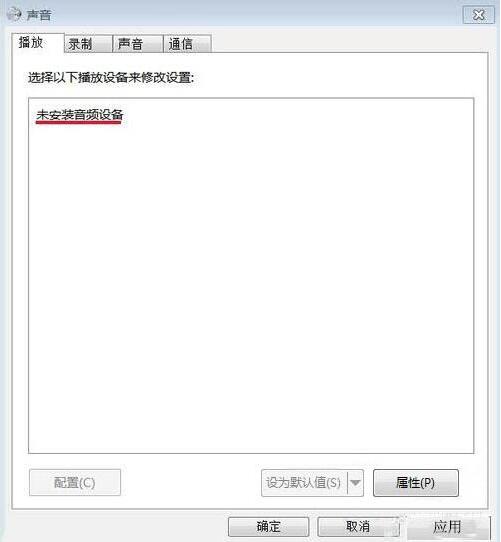
2、右键单击:未安装音频设备,在出现的小窗口中,左键点击:显示禁用设备;如图所示:
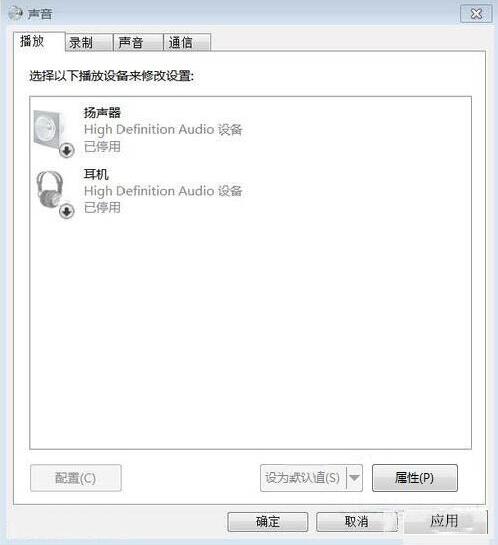
3、我们再用右键点击:扬声器,在弹出的菜单窗口,左键点击:启用;如图所示:
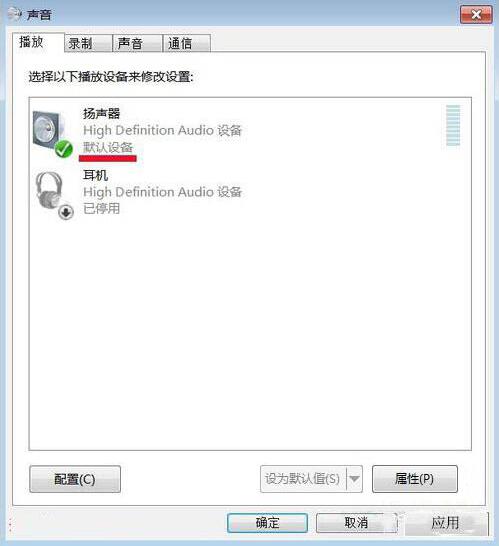
4、我们用同样的方法启用:耳机;如图所示:
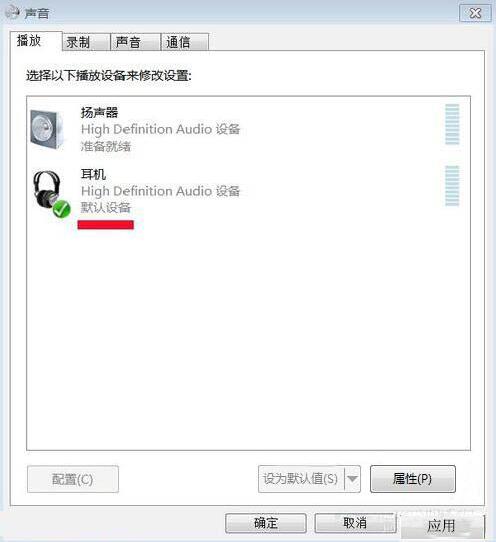
5、这时我们可以看到:右下角的小喇叭没有红x了。
6、检测一下,电脑声音是否正常了。
win7系统安装音频设备的操作方法就为小伙伴们分享到这里了,如果用户们想要安装音频设备,可以根据上述方法步骤进行操作哦,希望本篇教程对大家有所帮助,更多精彩教程请关注u深度官方网站。

